우리가 익히 알고 있는 오피스 프로그램들은 한글, 마이크로 소프트 오피스등이 있죠.
예전에는 큰 비용을 지불하고 프로그램을 구매해서 내 컴에서 사용했었지만
이제는 구독 서비스를 통해서 매달 사용료를 지불하거나
연간 사용료를 결제해서 사용하는 것이 대부분 아닌가 싶어요.
한글이나 오피스 뿐만 아니라 많은 소프트웨어들이 이제는 구독서비스로
고객들이 구독해서 사용하는 시대인거 같아요.
하지만 자주 사용하는 프로그램이 아닌데 사용료를 내면서
구독을 하면서 사용하기에는 왠지 아깝다는 생각이 드는건
모든이의 생각이 아닐까싶어요 (?)
사용하는 신분이 학생이라면 무료혜택을 받으면서 사용하기도 하지만요.
그리고 오피스 365는 스마트폰앱이나 10인치 이하 태블릿 앱의 경우 무료로 사용할 수있으니
참고하셔도 될거 같아요^^
자 그럼 이렇게 서두를 이야기를 하게된 이유는요
아마 스마트폰에서 한글이나 파워포인트 PDF 파일을 열어보실때 폴라리스오피스 또는 뷰어
앱을 사용해보셨을 겁니다
광고를 보이지만 무료로 사용해보셨던 경험
그런데 말이죠!!!
#폴라리스오피스 가 PC에서도 사용할 수 있다는 사실
알고 계셨나요!!!
클라우드 버전중 베이직 버전은 PC와 스마트폰 앱 모두
무료로 제공되고 있어요
필요하신분들은 설치 해서 사용하시면 좋을 듯해서
이번 포스팅에서 보여드리려고 합니다.


폴라리스 오피스 홈페이지

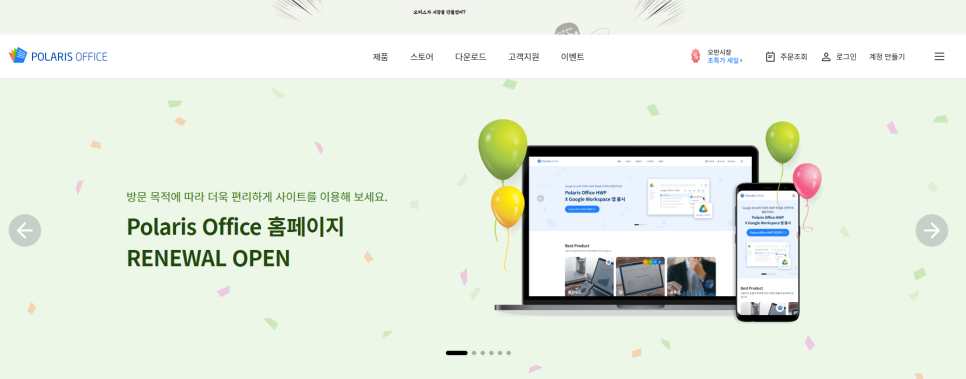

폴라리스 오피스를 편하게 사용할 수 있다.
문서의 필요한 기능을 일괄 처리 할 수 있다.
Google Drive에 저장된 HWP 파일을 쉽게 열람하세요
MS오피스에서 HWP까지 지원하는 폴라리스 오피스
이모든 것을 베이직 버전에서 무료로 사용한다,
클라우드 버전의 요금제
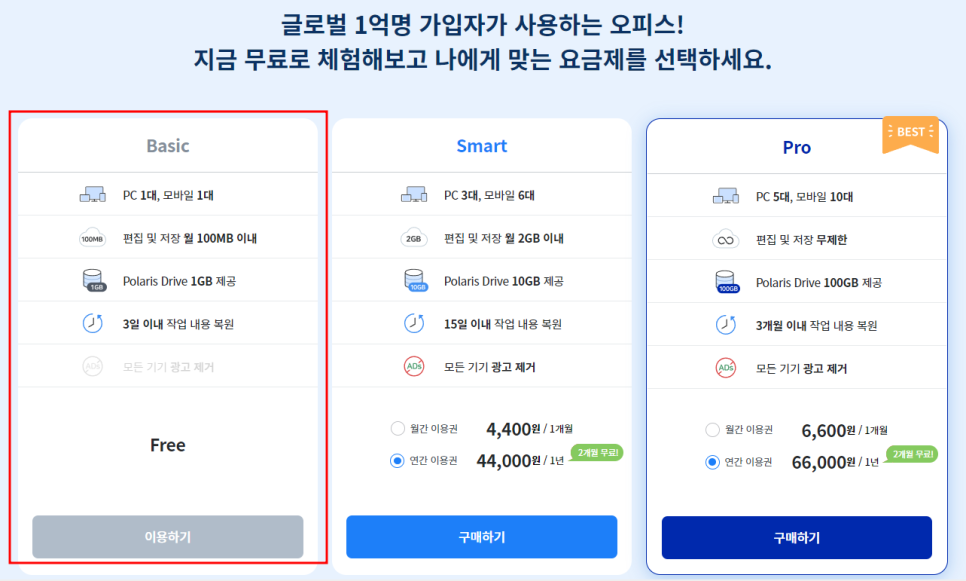
공식 홈페이지에서 살펴보면 다양한 제품종류가 있지만
위 이미지처럼 클라우드 버전은 개인용으로 베이직 버전만 무룔로 사용가능하고요
PC 1대, 모바일 1대 사용가능하고요
편집 및 저장 공간이 월 100MB이내,
클라우드 용량은 1GB,
3일 이내 작업한 내용은 복원하는 기능이 주어지네요.

폴라리스 오피스 다운로드 및 설치

홈페이지 상단 제품을 클릭한다

개인용 오피스에서 클라우드 Polaris Office를 클릭한다
제품에 대한 상세한 설명을 살펴본다




이제부터 프로그램 다운로드 및 설치 해볼께요^^
홈페이지 상단 다운로드를 클릭한다

아래를 클릭하면 바로 프로그램을 다운로드 할 수 있습니다.

설치 로딩 중인 상태입니다

설치 경로 지정해주고 제휴서비스 즐겨찾기 설치도 포함되어 있어 불필요하면 체크를 해제하시면됩니다.
동의 및 설치 눌러주시고요.

폴라리스오피스 설치중...



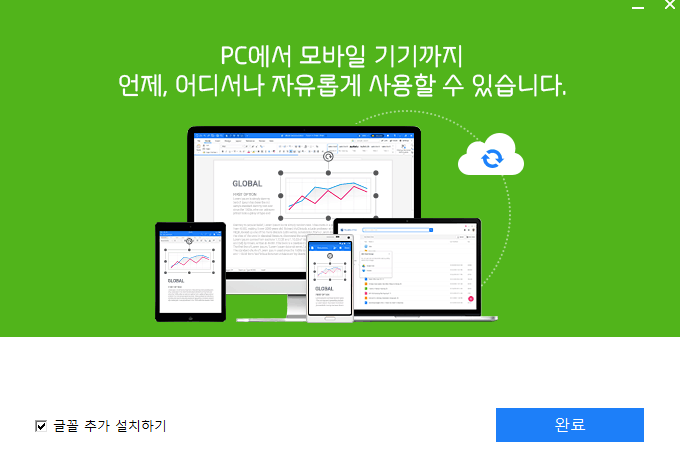
글꼴 추가 설치하시려면 체크 해제 하지 마시고 완료버튼을 누르시면 됩니다.
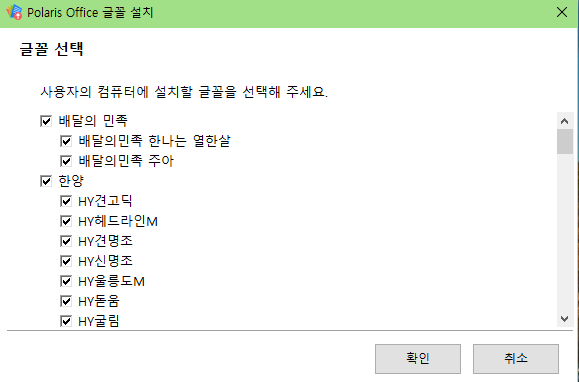


글꼴 설치 후 완료 버튼 클릭

폴라리스오피스 설치가 완료되었으면 로그인 화면이 생성됩니다.
로그인하기 버튼 클릭

구글, 페이스북, 애플 계정으로 연동하여 사용할 수 있어 편합니다.
연동할 수 있는 계정이 없다면
사용중인 이메일로 계정을 생성하시면 됩니다.
아래는 구글로 로그인버튼을 클릭했을때 화면들입니다.

구글 이메일 입력 후 다음버튼

구글 비밀번호 입력 후 로그인 버튼 클릭

2단계 인증으로 사용중인 휴대폰으로 인증 확인 화면 팝업됩니다.
스마트폰에서 본인확인버튼(예) 클릭
PC 화면세어 휴대전화에서 응답 클릭한다.
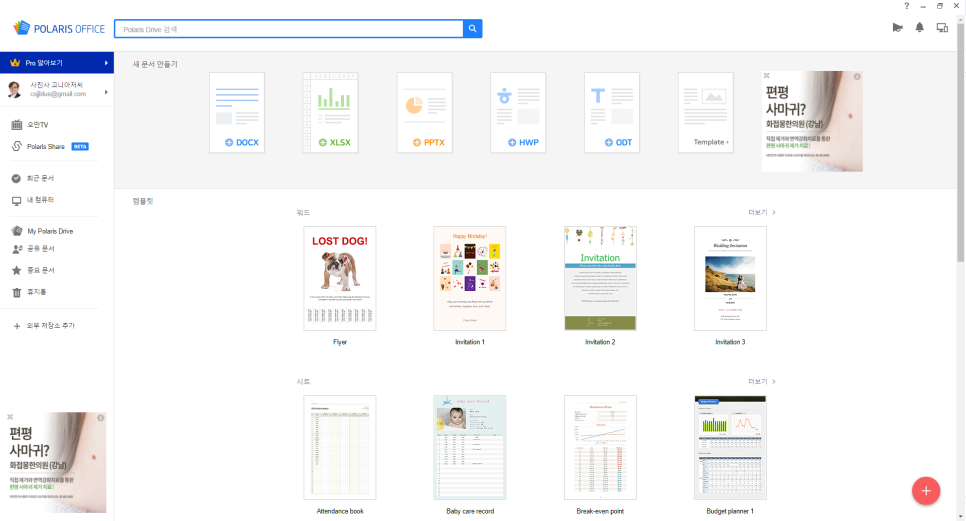
구글 계정이 인증되었다면 폴라리스오피스 프로그램 설치 완료 화면입니다.
상단 새문서 만들기 보시면
DOCX, XLSX, PPTX, HWP, ODT 확장자 파일로 새문서를 만들 수 있는 것을 확인 할 수 있다.
또한 아래에는 템플릿 목록이 있어 워드, 시트, 슬라이드, HWP, ODT 로 구분되어 있고,
템플릿을 활용하면 빠르고 편하게 제작할 수 있을 겁니다.

여기서 팁을 알려드리면
스마트폰에서도 폴라리스오피스를 다운받아 설치하시고
pc와 동일한 아이디로 로그인한다면
pc에서 작업한 내용을 My Polaris Drive에 저장했다면
스마트폰에서도 확인 가능하다는 사실.
이렇게 무료로 이용할 수 있는 오피스 프로그램중에
가성비 좋은 폴라리스오피스 프로그램에 대해서 살펴보았는데요.
무료로 이용하는 프로그램은 살짝 제한이 따르고 광고 있다는 점은 감수해야
한다는 점입니다.
그래도 다양한 파일을 하나의 프로그램에서
그것도 스마트폰과 연동해서 사용할 수있다는 점은 넘 좋은점 같습니다.
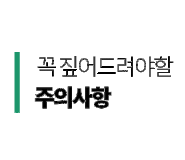
무료 프로그램이기에 윈도우에서 폴라리스오피스를 실행하지 않아도 오른쪽 하단에 광고가 나타납니다.
그리고 초기 설치시 컴퓨터를 켜면 자동으로 폴라리스 오피스 프로그램이 자동으로 실행되도록 설정 되어있는데
컴퓨터에서 폴라리스오피스를 사용하진 않을 때 광고가 나타나지 않도록 설정을 바꾸어 볼까요!!!

화면 하단 ^ 클릭하면 트레이 아이콘 중에 폴라리스 오피스가 포함 되어있어요
마우스 오른쪽 버튼을 클릭하면 팝업창이 나타납니다.


팝업청이 열리면 오른쪽 상단에 설정 아이콘을 클릭하고 설정 메뉴를 클릭하면 시작 관련 설정을
볼 수 있어요
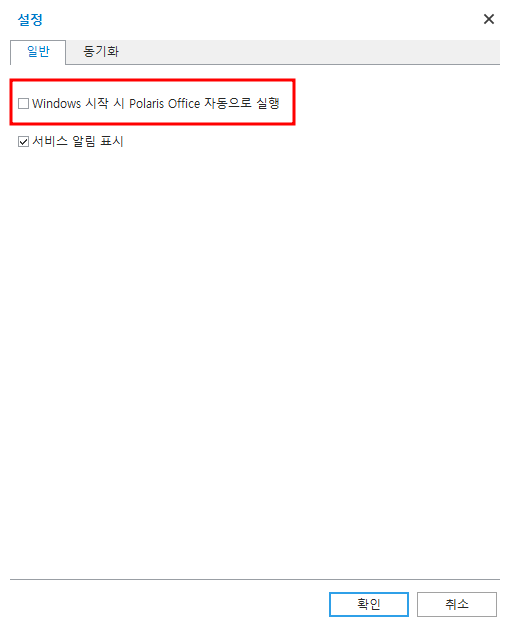
Windows 시작 시 Polaris Office 자동으로 실행 네 체크가 되어있으니 체크를 해제해주시면
PC 부팅시 자동으로 실행되지 않아요. 또한 광고도 나타나지 않겠죠 ^^
폴라리스 오피스 스마트폰 앱 설치
스마트폰에 설치해 보았는데요
PC에서 작업한 내용을 위에서 이야기한 My Polaris Drive에 저장하면 모바일앱인 스마트폰에서
간편하게 확인 가능합니다
Basic 버전의 Polaris Drive 용량이 1GB 가 지원되니 개인이 사용하기에는 넉넉한 공간입니다.
지금까지 다양한 종류의 문서를 PC 또는 스마트폰에서 편집할 수 있는 그것도 가성비 좋은 무료 프로그램인
#폴라리스오피스 프로그램에 대해서 알아보았는데요.
나에게 꼭 필요했던 프로그램이라면
꼭 설치해서 이용해 보시기 바랍니다.
'유용한 IT 꿀팁' 카테고리의 다른 글
| 컴퓨터 왕초보 업무효율상승 핵꿀팁 단축키 10가지 (0) | 2021.10.27 |
|---|


